FAX-2840
常見問題&故障排除 |
從列印佇列中刪除列印作業
要從列印佇列中刪除列印作業,請按照以下步驟操作:
注意:屏幕可能因使用的作業系統和您的 Brother 設備而異。
-
開啟印表機資料夾。
(Windows 7 或 Server 2008 R2)
點選 Start => Devices and Printers.
(Windows 8 或 10)
- 開啟控制面板。(> 點此觀看如何開啟控制面板。)
- 點選 Hardware and Sound => Devices and Printers.
(Windows 11)
點選 Start => Settings => Bluetooth & devices => Printers & scanners.
-
開啟列印佇列。
(Windows 7/8/10/2008 R2)
右鍵點選 Brother 印表機驅動程序並選擇查看正在打印的內容。
在 Windows 7/2008 R2 中,印表機驅動程序圖標有時會與 Brother PC 傳真驅動程序或使用同一端口的其他驅動程序結合使用。 要確定是否屬於這種情況,請右鍵點選可用的驅動程序並左鍵點選印表機屬性。 如果系統提供了選擇 Brother 印表機驅動程序的選項,則會安裝該驅動程序。
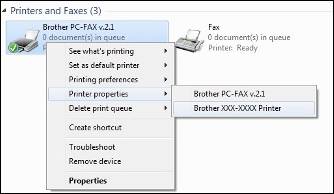
(Windows 11)
點選 Brother 印表機驅動程序,然後點選開啟列印佇列。
-
取消列印作業。
(Windows 10 或更早版本)- 要取消所有列印作業,請點選印表機 => 取消所有文檔(或清除列印作業)。
-
要僅取消選定的列印作業,請點選特定作業以突出顯示它。 然後點選文檔 => 取消。
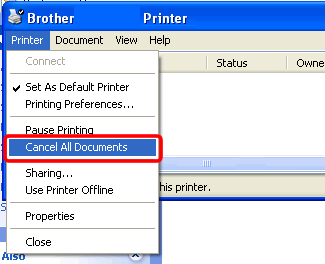
如果取消所有文檔顯示為灰色,請點選以管理員身份打開。 輸入管理員密碼,然後點選“是”。
(Windows 11)
-
要取消所有文檔,請點選
 並選擇全部取消。
並選擇全部取消。 -
要僅取消選定的列印作業,請右鍵點選特定作業並選擇取消。
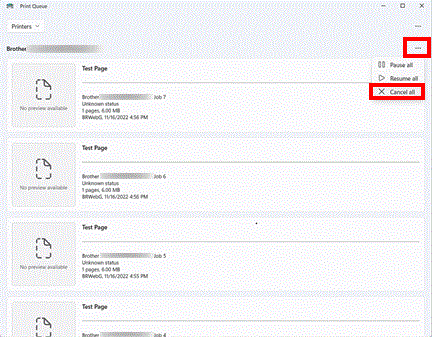
-
點選是。 這將清除列印佇列。
您可能需要多次嘗試才能完全清除列印佇列。 如果多次嘗試後列印作業仍留在佇列中,請重新啟動電腦。
-
點選 Apple Menu 並點選 System Preferences....
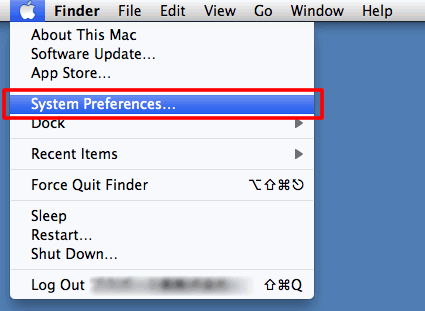
-
點選 rint & Fax, Print & Scan 或 Printers & Scanners.
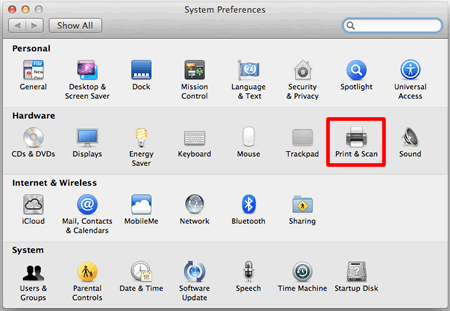
-
選擇您的印表機並點選 Open Print Queue....
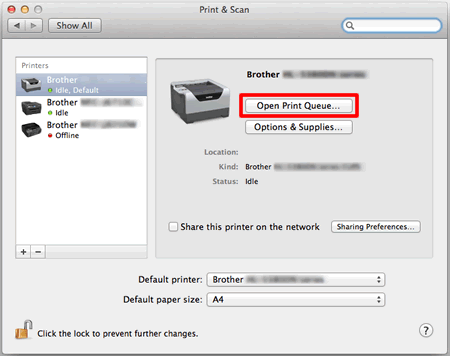
-
選擇列印作業並刪除。
(Mac OS X 10.8 或更新版本)
選擇列印作業 (1) 並點選
 (2).
(2).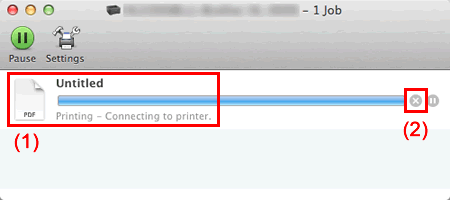
(Mac OS X 10.5-10.7)
選擇列印作業 (1) 並點選 Delete (2).
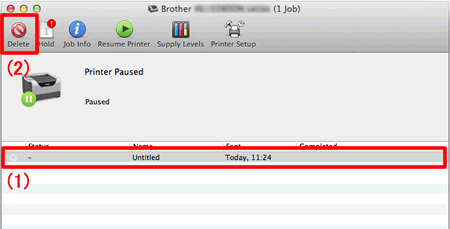
-
點選 Go 並點選 Applications.
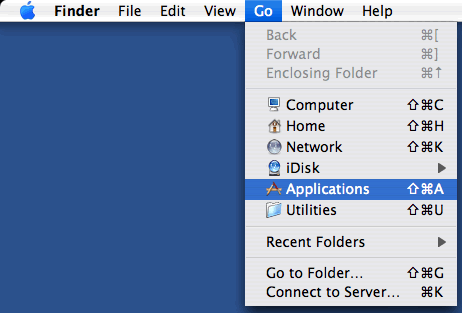
-
點兩下 Utilities.

-
點兩下 Printer Setup Utility.
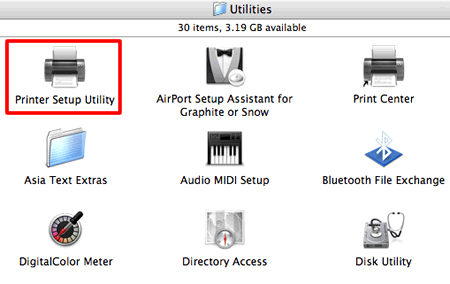
-
點兩下您的印表機。
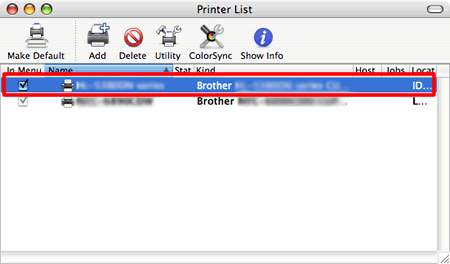
-
選擇列印作業 (1) 並點選 Delete (2).
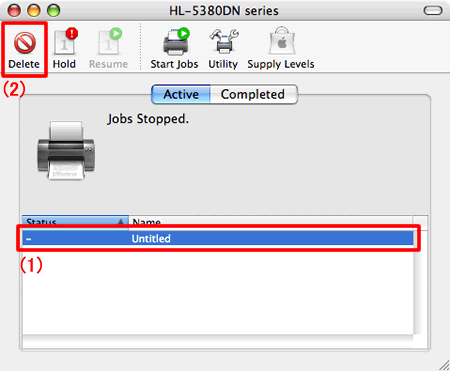
相關的產品
DCP-1510, DCP-1610W, DCP-195C, DCP-375CW, DCP-7030, DCP-7040, DCP-7060D, DCP-8060, DCP-8065DN, DCP-8070D, DCP-8085DN, DCP-J100, DCP-J105, DCP-J152W, DCP-L2540DW, DCP-T220, DCP-T300, DCP-T310, DCP-T420W, DCP-T426W, DCP-T500W, DCP-T510W, DCP-T520W, DCP-T700W, DCP-T710W, DCP-T820DW, DS-600, DS-700D, FAX-2820, FAX-2840, FAX-727, HL-1110, HL-1210W, HL-2040, HL-2140, HL-2170W, HL-2220, HL-2240D, HL-3040CN, HL-3170CDW, HL-4040CDN, HL-4200CN, HL-5240, HL-5250DN, HL-5340D, HL-5350DN, HL-5370DW, HL-5440D, HL-5450DN, HL-5470DW, HL-L2320D, HL-L2360DN, HL-L2365DW, HL-L2375DW, HL-L2460DW(XL), HL-L3270CDW, HL-L3280CDW, HL-L5100DN, HL-L5210DN, HL-L6400DW, HL-L6415DW, HL-L8350CDW, HL-L8360CDW, HL-L9430CDN, HL-T4000DW, MFC-1815, MFC-1910W, MFC-210C, MFC-255CW, MFC-290C, MFC-3360C, MFC-4800, MFC-4800J, MFC-490CW, MFC-6490CW, MFC-7220, MFC-7225N, MFC-7290, MFC-7340, MFC-7360, MFC-7420, MFC-7440N, MFC-7460DN, MFC-7820N, MFC-7860DW, MFC-790CW, MFC-795CW, MFC-8370DN, MFC-8380DN, MFC-8440, MFC-8460N, MFC-8480DN, MFC-8510DN, MFC-8840DN, MFC-8860DN, MFC-8880DN, MFC-8890DW, MFC-8910DW, MFC-9010CN, MFC-9120CN, MFC-9330CDW, MFC-9440CN, MFC-9840CDW, MFC-J200, MFC-J2310, MFC-J2320, MFC-J2340DW, MFC-J2720, MFC-J3520, MFC-J3720, MFC-J3930DW, MFC-J3940DW, MFC-J410, MFC-J415W, MFC-J430W, MFC-J4340DW(XL), MFC-J4540DW(XL), MFC-J5910DW, MFC-J625DW, MFC-J6710DW, MFC-J6910DW, MFC-J825DW, MFC-L2700D, MFC-L2700DW, MFC-L2715DW, MFC-L2740DW, MFC-L2750DW, MFC-L2770DW, MFC-L2805DW, MFC-L2885DW, MFC-L3750CDW, MFC-L3760CDW, MFC-L3780CDW, MFC-L5700DN, MFC-L5710DN, MFC-L5710DW, MFC-L6900DW, MFC-L8600CDW, MFC-L8850CDW, MFC-L8900CDW, MFC-L9550CDW, MFC-L9630CDN, MFC-T4500DW, MFC-T800W, MFC-T810W, MFC-T910DW, MFC-T920DW
